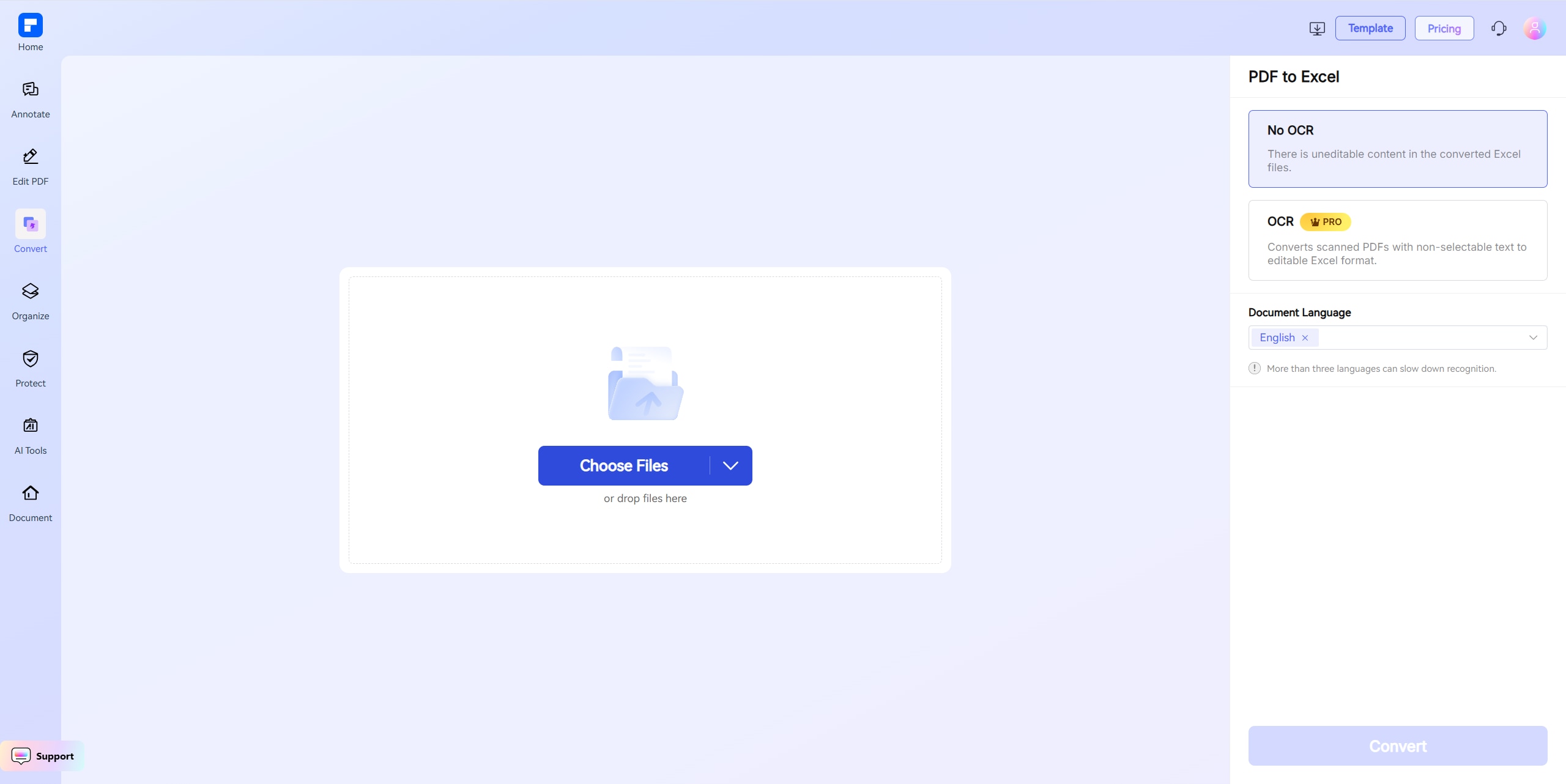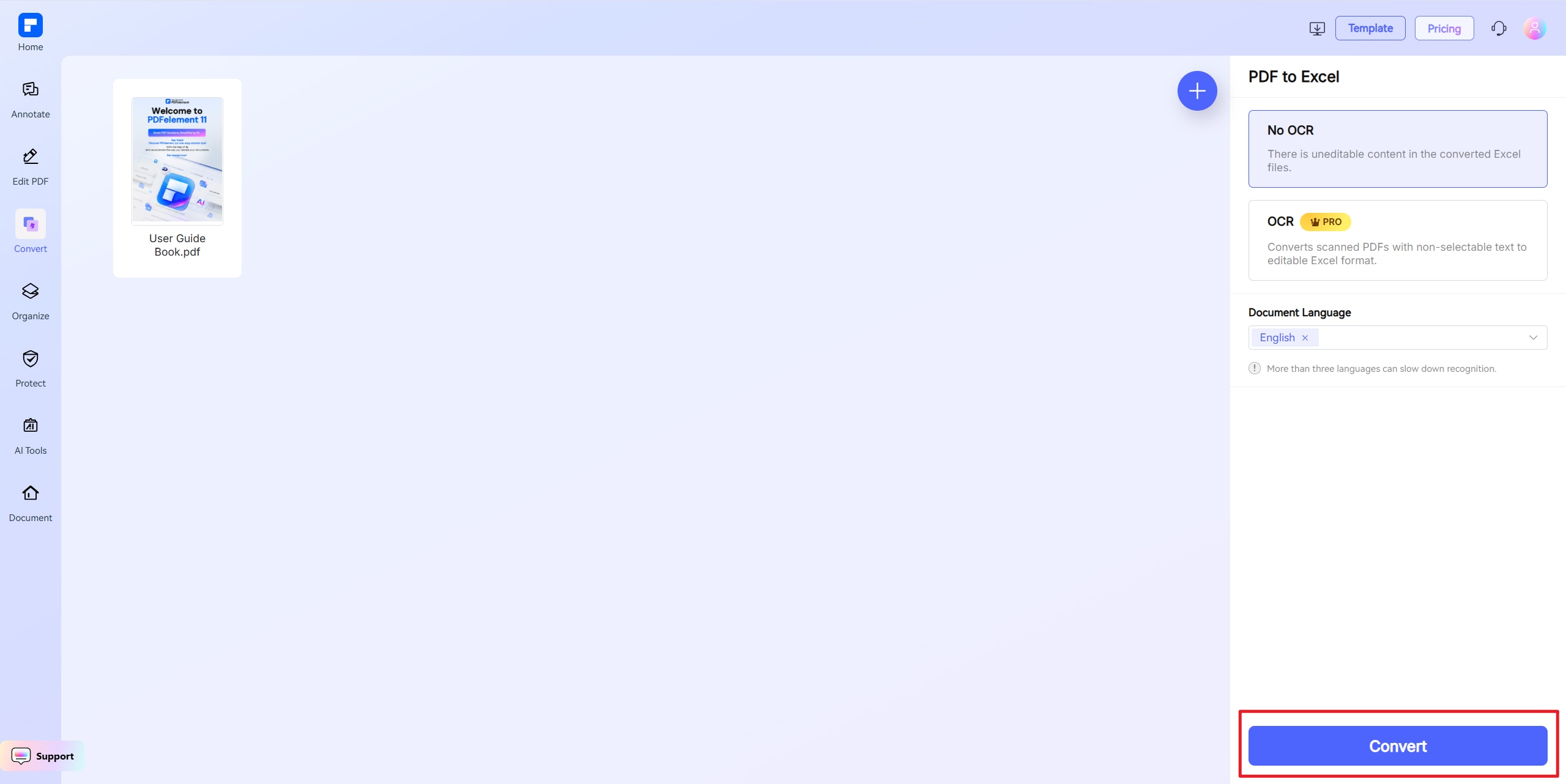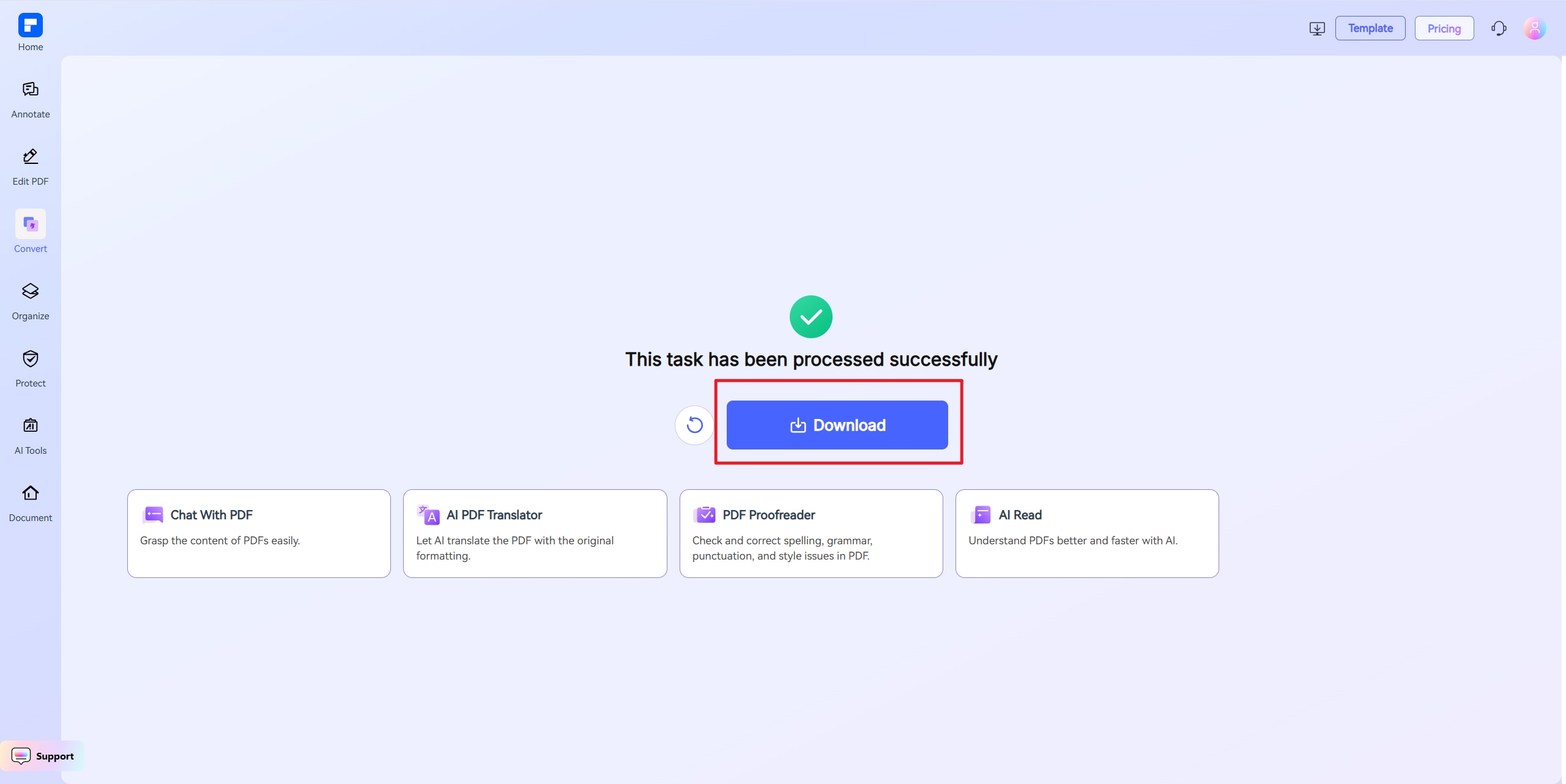PDF를 Excel로 변환 (무료)
PDF 파일을 Excel 스프레드시트로 온라인에서 무료로 변환하세요. PDF를 업로드하면 표나 양식 데이터를 추출하여
편집 가능한 Excel(XLSX) 파일로 빠르게 다운로드할 수 있습니다. 빠르고 간편하게 변환이 되며 OCR(광학 문자 인식)도 지원됩니다.
 무료 온라인 PDF → Excel 변환기
무료 온라인 PDF → Excel 변환기
 정확하고 빠른 OCR 기반 PDF → Excel 변환
정확하고 빠른 OCR 기반 PDF → Excel 변환
 Mac, Windows, iOS, Android에서 일괄 PDF → Excel 변환 가능
Mac, Windows, iOS, Android에서 일괄 PDF → Excel 변환 가능
 PDF와 Excel 파일은 어떻게 다르고, 왜 PDF를 Excel 파일로 변환하나요?
PDF와 Excel 파일은 어떻게 다르고, 왜 PDF를 Excel 파일로 변환하나요?
PDF(Portable Document Format)는 문서 형식이 고정되어 있어 내용을 변경하지 않고 공유할 때 주로 사용되고, Excel(XLS/XLSX)은 데이터를 자유롭게 편집하고 계산하거나 분석할 수 있는 파일 형식입니다.일반적으로 PDF를 Excel로 변환하는 이유는 다음과 같습니다.
① PDF의 표 데이터를 편집하고 싶을 때 ② 은행 명세서, 송장, 재무 보고서를 Excel로 추출하고 싶을 때 ③ 정적인 PDF 데이터를 계산하거나 분석해야 할 때 형식을 그대로 유지한 채, 표 형태로 보기 좋게 정리된 Excel 파일로 변환해주는 서비스도 쉽게 찾을 수 있습니다.
 PDF → Excel 변환기 다운로드
PDF → Excel 변환기 다운로드
 PDF → Excel 변환기 다운로드
PDF → Excel 변환기 다운로드
 PDF → Excel 변환기 다운로드
PDF → Excel 변환기 다운로드
 PDF → Excel 변환기 다운로드
PDF → Excel 변환기 다운로드
PDF를 Excel로 변환: 온라인 vs. 오프라인
PDF를 Excel로 온라인에서 무료로 변환하는 방법
PDFelement PDF → Excel 변환기의 주요 강점 알아보기
서식 그대로, 무료로 PDF를 Excel로 변환
PDF 파일을 Excel 스프레드시트로 손쉽게 변환하세요. 원본 문서의 형식과 데이터 정확도를 그대로 유지하며, 서식이 깨지지 않은 깔끔하고 편집 가능한 데이터를 추출할 수 있습니다.
여러 PDF 파일을 한 번에 Excel로 변환
여러 개의 PDF 파일을 동시에 업로드하고 빠르게 Excel로 변환하세요. 신뢰도 높은 일괄 처리 기능으로 시간을 아끼고 작업 효율을 높일 수 있습니다.
모든 기기에서 사용 가능한 PDF → Excel 변환기
데스크톱, 스마트폰, 태블릿 등 어떤 기기에서도 손쉽게 PDF를 Excel로 변환할 수 있습니다. 언제 어디서나 자유롭게 활용할 수 있어 편리합니다.
스캔된 PDF도 OCR로 정확하게 변환
스캔된 PDF도 OCR(광학 문자 인식) 기능을 통해 텍스트와 표 데이터를 정확하게 인식하여 편집 가능한 Excel 파일로 변환할 수 있습니다.
하나의 Excel 시트로 깔끔하게 변환
PDF 데이터를 하나의 Excel 시트에 정리하고 싶다면 클릭 한 번으로 설정을 조정해보세요. 표 형식의 데이터를 한눈에 보기 좋게 정리하고 관리할 수 있습니다.
스마트 표 인식으로 PDF에서 Excel로 데이터 추출
지능형 표 인식 기능을 통해 행, 열, 값 등 구조화된 데이터를 자동으로 감지해 Excel로 변환할 수 있습니다. 송장, 재무 보고서, 정형화된 양식 처리에 특히 적합합니다.
누구나 쉽게 사용할 수 있는 무료 PDF → Excel 변환기
 PDF → Excel 변환기 다운로드
PDF → Excel 변환기 다운로드
 PDF → Excel 변환기 다운로드
PDF → Excel 변환기 다운로드
 PDF → Excel 변환기 다운로드
PDF → Excel 변환기 다운로드
 PDF → Excel 변환기 다운로드
PDF → Excel 변환기 다운로드
PDF를 Excel로 변환 관련 자주 묻는 질문 (FAQ)
-
온라인에서 PDF을 XLS 형식으로 무료 변환할 수 있나요?
네, PDF 파일을 XLS 형식으로 온라인에서 무료로 변환할 수 있습니다. 아래 방법을 참고하세요.
- 무료 온라인 PDF → Excel 변환 방법 (간단한 단계별 가이드)
- 사이트 접속: PDFelement 무료 온라인 PDF to Excel 변환기 페이지로 이동합니다.
- PDF 업로드: PDF 파일을 드래그하여 업로드하거나 클릭해서 찾아 업로드합니다.
- 변환 시작: 도구가 자동으로 PDF를 Excel(.XLSX) 형식으로 변환합니다.
- 파일 다운로드: 변환이 완료되면 Excel 파일이 자동으로 다운로드됩니다. 자동으로 내려받아지지 않으면 [다운로드] 버튼을 눌러 수동 저장할 수 있습니다.
- XLS로 저장: Excel에서 XLSX 파일을 열고 [다른 이름으로 저장]하여 XLS 형식으로 저장하세요.
-
PDF를 XLSX 형식으로 어떻게 무료로 변환할 수 있나요?
PDFelement와 같은 웹기반 서비스를 사용하면 PDF 파일을 XLSX 형식의 파일로 무료 변환할 수 있습니다. 다음 단계를 따르세요.
- 도구 열기:
PDFelement 무료 온라인 PDF to Excel 변환기로 이동합니다. - PDF 업로드:
PDF 파일을 드래그하거나, [파일 선택] 버튼을 눌러 업로드합니다. - 변환 시작:
[변환] 버튼을 눌러 변환을 시작하세요. - 결과 다운로드:
변환된 XLSX 파일을 [다운로드] 버튼으로 저장하세요.
- 도구 열기:
-
PDF 데이터를 Excel에서 한 시트로 정리하려면 어떻게 하나요?
모든 PDF 표 데이터를 하나의 Excel 시트로 합치고 싶다면, 이 기능을 지원하는 프로그램이나 서비스를 이용하는 것이 좋습니다.
- PDF를 하나의 Excel 시트로 변환하는 방법 (무료 & 온라인)
- 사이트 접속: PDFelement 무료 온라인 PDF to Excel 변환기로 이동합니다.
- PDF 업로드: 파일을 드래그하거나 클릭하여 업로드합니다.
- 단일 시트 설정 (옵션이 있을 경우):
데스크톱 버전 PDFelement를 사용하는 경우 고급 설정에서 "단일 워크시트" 모드를 선택할 수 있습니다.
(참고: 이 기능은 온라인 버전에서는 제공되지 않을 수 있으며, 데스크톱 버전에서 더 다양한 설정을 사용할 수 있습니다.) - 변환 및 다운로드: [변환]을 클릭한 후, 결과 파일을 다운로드하세요.
-
이메일 없이 PDF를 Excel로 변환할 수 있는 무료 서비스가 있나요?
네, 이메일 주소나 회원가입 없이도 PDF를 Excel로 무료 변환할 수 있는 신뢰할 수 있는 온라인 서비스가 여러 가지 있습니다.
- PDFtoExcel.com: 이메일이나 개인 정보를 입력할 필요 없이 PDF를 .xlsx 형식으로 변환할 수 있습니다. 파일을 업로드하면 자동으로 변환이 시작되고, 완료 후 즉시 Excel 파일을 다운로드할 수 있습니다. 스캔된 PDF도 OCR 기능으로 지원되며, 업로드된 파일은 일정 시간 후 자동 삭제되어 개인정보 보호 측면에서도 안심할 수 있습니다.
- PDF Pro: 설치나 회원가입 없이, 브라우저에서 바로 PDF를 Excel로 변환할 수 있는 간편한 서비스입니다. 파일을 업로드하고 변환한 다음 다운로드하는 방식이며, 변환 횟수 제한도 없습니다.
- Smallpdf: 이메일 등록이나 로그인 없이도 사용할 수 있는 무료 PDF to Excel 변환기입니다. PDF 파일을 드래그해서 업로드하고 변환을 완료하면, 즉시 Excel 파일을 내려받을 수 있습니다. OCR 등 고급 기능은 무료 체험 등록 시 제공되지만, 기본 변환 기능은 계정 없이도 문제없이 이용 가능합니다.
참고: PDFelement Online도 정확한 변환 품질, 일괄 처리 기능, OCR 지원까지 갖춘 신뢰도 높은 PDF to Excel 변환 서비스입니다. 다만, 변환한 파일을 다운로드하려면 무료 계정 가입이 필요할 수 있습니다. 이는 문서 보안을 강화하고, 고급 기능을 제공하기 위한 절차입니다.
-
PDF형식의 은행 명세서 파일을 Excel로 변환해서 분석할 수 있나요?
네, PDFelement 무료 온라인 PDF to Excel 변환기를 이용하면 은행 명세서를 Excel 파일로 쉽게 변환하고 분석할 수 있습니다.
- 은행 명세서 PDF를 Excel로 변환하는 방법 (무료 & 온라인)
- 사이트 접속: PDFelement 무료 온라인 변환기 페이지로 이동합니다.
- PDF 업로드: 은행 명세서 PDF 파일을 업로드합니다. 스캔 파일과 디지털 파일 모두 지원됩니다.
- 변환 시작: 도구가 명세서를 편집 가능한 Excel(.XLSX) 파일로 변환합니다.
- 다운로드 및 분석: 변환된 파일을 다운로드한 뒤 Excel에서 정렬, 필터링, 합계 계산 등 다양한 작업을 수행할 수 있습니다.
-
스캔된 PDF 파일도 Excel로 변환할 수 있나요?
네, PDFelement 온라인 변환기는 OCR(광학 문자 인식, Optical Character Recognition)을 지원하여 이미지 기반 PDF에서도 표와 텍스트를 추출해 편집 가능한 Excel 파일로 변환할 수 있습니다.
- 스캔된 PDF를 Excel로 변환하는 방법 (OCR 활성화 필요)
- 사이트 접속: PDFelement 무료 온라인 PDF to Excel 변환기로 이동합니다.
- 스캔 PDF 업로드: 파일을 드래그하거나 클릭해서 업로드하면 도구가 자동으로 스캔 여부를 감지합니다.
- OCR 적용: OCR(광학 문자 인식)을 선택하면, 스캔된 이미지에서 텍스트와 표 구조를 인식해 변환이 진행됩니다.
- Excel 파일 다운로드: 변환이 완료되면 [다운로드] 버튼을 눌러 편집 가능한 Excel(.XLSX) 파일을 저장하세요.
-
PDF에서 표나 데이터를 Excel로 변환하는 쉬운 방법
PDF 내용을 Excel로 옮기는 방법은 생각보다 간단합니다. 무료 온라인 변환기나 복사·붙여넣기를 활용하면 누구나 간편하게 데이터를 변환할 수 있습니다.
- 방법 1: 온라인 변환기 사용 (빠르고 간단한 단일 작업에 적합)
PDFelement 무료 온라인 PDF to Excel 변환기- PDFelement 무료 온라인 변환기 접속
- PDF 파일 업로드 (드래그 앤 드롭 또는 클릭)
- [변환] 클릭 → 표/텍스트 자동 추출
- XLS 또는 XLSX 파일 다운로드 후 편집
- 방법 2: 복사/붙여넣기 (간단한 텍스트 PDF에 적합)
- PDF 파일을 PDF 뷰어로 열기
- 텍스트 또는 표 선택
- Ctrl+C로 복사 → Excel에 Ctrl+V로 붙여넣기
- 열 너비 등 필요 시 조정
- 방법 1: 온라인 변환기 사용 (빠르고 간단한 단일 작업에 적합)
PDF를 Excel로 변환하는 꿀팁 & 활용법
AI로 더욱 간편하게
빠르고 쉽고 저렴한 PDF 편집 프로그램, PDF 변환, 편집, 서명 등 다양한 기능을 제공합니다.